HP ZBook x2 G4 Detachable Workstation Manuel d'utilisateur
Naviguer en ligne ou télécharger Manuel d'utilisateur pour Non HP ZBook x2 G4 Detachable Workstation. HP ZBook x2 G4 Base Model Detachable Workstation Panduan Pengguna Manuel d'utilisatio
- Page / 94
- Table des matières
- MARQUE LIVRES
- Panduan Pengguna 1
- 1 Selamat Datang 11
- Mencari informasi 12
- Mencari informasi 3 13
- 2 Komponen 14
- 6 Bab 2 Komponen 16
- 8 Bab 2 Komponen 18
- Komponen dasar keyboard 20
- Komponen dasar keyboard 11 21
- 12 Bab 2 Komponen 22
- Tombol khusus 23
- Tombol tindakan 24
- Tombol pintas 25
- Menggunakan keyboard nirkabel 27
- Belakang 29
- Pena Opsional HP ZBook x2 32
- Komponen 33
- (1) Nomor seri 33
- (2) Nomor komponen 33
- (3) Nomor suku cadang 33
- (4) Nomor batch 33
- 3 Sambungan jaringan 34
- Menyambung ke WLAN 35
- 4 Menavigasi layar 38
- (Buat Panel Kontrol HP) 42
- Menyesuaikan pena opsional 43
- Menyesuaikan penghapus 44
- Fungsi-fungsi tombol 44
- Mengkalibrasi pena 46
- Menambahkan aplikasi 47
- Menambahkan perangkat 48
- Menambah alat bantu 49
- Mengimpor pengaturan pakar 50
- Cara mengatasi masalah 52
- 6 Fitur-tur hiburan 53
- Menggunakan video 54
- Mengeset audio HDMI 57
- 7 Mengelola daya 58
- Menampilkan daya baterai 61
- Menghemat daya baterai 61
- Bekerja dengan daya eksternal 62
- 8 Keamanan 65
- Menggunakan kata sandi 66
- 9 Pemeliharaan 72
- Membersihkan komputer 73
- Prosedur pembersihan 74
- Menggunakan alat Windows 78
- Pengembalian dan pemulihan 78
- Mengubah urutan boot komputer 80
- Memperbarui BIOS 83
- Mengubah urutan boot 84
- 13 Spesikasi 88
- 15 Keterjangkauan 90
Résumé du contenu
Panduan Pengguna
x
1 Selamat DatangSetelah mengeset dan mendaftarkan komputer, sebaiknya lakukan tahapan berikut untuk memperoleh hasil maksimal dari investasi cerdas An
Mencari informasiUntuk menemukan lokasi sumber daya yang menyediakan detail produk, petunjuk teknis pengoperasian, dan sebagainya, gunakan tabel ini.S
Sumber rujukan informasi IsiPENTING: Anda harus terhubung ke Internet untuk mengakses panduan pengguna versi teranyar.*Anda dapat menemukan Jaminan Te
2 KomponenKomputer Anda dilengkapi tur komponen berperingkat terbaik. Bab ini berisi informasi detail tentang komponen Anda, letak dan cara kerja kom
Komponen Keterangan●Mati: Baterai tidak mengisi.(2) Konektor daya Menghubungkan adaptor AC.(3)Port daya USB Tipe-C dan ThunderboltTM dilengkapi dengan
Komponen Keterangan(9) Kaki penopang Memberikan kestabilan dan berbagai sudut pandang.(10) Tab akses kaki penopang Memberikan akses untuk mengangk
Komponen KeteranganUntuk mempelajari lebih lanjut tentang pengaturan daya komputer Anda, lihat pilihan daya.▲Klik kanan ikon Power meter (Meter daya)
Komponen KeteranganVirtual Desktop interaktif untuk tombol yang dapat disesuaikan dan pena opsional. Lapisan akan menampilkan fungsi apa saja yang mas
Komponen Keteranganatas digunakan. Lampu berputar untuk lampu berikutnya setiap kali tombol ditekan, yang sesuai dengan tombol Mode Tombol Cepat HP ya
© Copyright 2017 HP Development Company, L.P.Adobe Photoshop dan Illustrator adalah merek dagang terdaftar atau merek dagang dari Adobe Systems Incorp
Komponen dasar keyboardTablet ini mendukung keyboard. Bagian ini berisi informasi tentang tur keyboard.Panel SentuhKomponen Keterangan(1) Zona Pane
LampuKomponen Keterangan(1) Lampu caps lock Menyala: Caps lock aktif, berarti semua tombol huruf dialihkan ke huruf kapital.(2) Lampu mikrofon bisu●
Konektor keyboard, tombol dan lampu statusKomponen Keterangan(1) Tiang pelurusan (2) Sambungkan ke konektor pelurusan di tablet.(2) Konektor penya
Tombol khususKomponen Keterangan(1) Tombol esc Menampilkan informasi sistem bila ditekan dengan kombinasi tombol fn.(2) Tombol fn Menjalankan fu
Tombol tindakanTombol tindakan menjalankan fungsi yang ditunjukkan melalui ikon pada tombol tersebut. Untuk memastikan tombol yang ada pada produk And
Tombol pintasTombol pintas adalah kombinasi antara tombol fn dan tombol lainnya.Untuk menggunakan tombol pintas:▲Tekan dan tahan tombol fn, lalu tekan
Menghubungkan tablet ke dasar keyboardUntuk menghubungkan tablet dari dok penghubung keyboard, ikuti langkah-langkah berikut:1. Turunkan tablet (1) ke
Melepas tablet dari dok penghubung keyboardUntuk melepaskan tablet dari keyboard, tarik tablet keluar dari keyboard.Menggunakan keyboard nirkabelPENTI
1. Sambungkan keyboard ke tablet.Muncul layar Permintaan Pasangan Keyboard.2. Ikuti petunjuk di layar untuk memasangkan ulang keyboard ke tablet.Penga
AtasKomponen KeteranganSpeaker Menghasilkan suara.BawahKomponen Keterangan(1) Konektor tiang pelurusan (2) Sambungkan ke tiang pelurusan di tablet.(
Informasi peringatan keselamatanPERINGATAN! Untuk mengurangi kemungkinan cedera akibat panas atau komputer yang terlalu panas, jangan letakkan kompute
Komponen KeteranganCATATAN: Kipas komputer berputar secara otomatis untuk mendinginkan komponen internal dan mencegah komputer terlalu panas. Kipas in
Komponen (1) Nama model (hanya produk tertentu)(2) Nomor seri(3) Nomor produk(4) Masa berlaku jaminanKomponen (1) Nama model (hanya produk tertentu)
Pena Opsional HP ZBook x2Komponen Keterangan(1) Nib ujung/dapat dilepas Menggambar di layar: Meningkatnya tekanan yang diterapkan pada ujung menghas
Komponen (1) Nomor seri (2) Nomor komponen (3) Nomor suku cadang (4) Nomor batch Pegang pena seperti yang Anda gunakan pena atau pensil normal.
3 Sambungan jaringanKomputer ini dapat dibawa ke mana pun Anda pergi. Bahkan ketika berada di rumah, Anda dapat menjelajahi dunia dan mengakses inform
Menyambung ke WLANCATATAN: Jika Anda hendak menyiapkan akses Internet di rumah, Anda harus membuat akun melalui ISP (penyedia layanan Internet). Untuk
●Mouse●Keyboard eksternalMenyambungkan perangkat BluetoothSebelum Anda dapat menggunakan perangkat Bluetooth, Anda harus membangun koneksi Bluetooth:1
Menyalakan dan menyesuaikan alamat MAC sistem1. Sambungkan kabel jaringan ke soket jaringan pada komputer atau perangkat penyambungan opsional atau pr
4 Menavigasi layarAnda dapat menavigasi layar komputer dengan satu atau beberapa cara berikut ini:●Menggunakan gerakan sentuh secara langsung pada lay
Memperbesar layar dengan menjepitkan dua jariGunakan cubit/memperbesar layar dua jari untuk memperbesar atau memperkecil tampilan gambar atau teks.●Pe
iv Informasi peringatan keselamatan
Sentuhan empat jari (hanya Panel Sentuh)Gunakan sentuhan empat jari untuk membuka pusat tindakan.●Ketuk empat jari pada Panel Sentuh untuk membuka pus
Geser satu jari (hanya layar sentuh)Gunakan geser satu jari untuk menggeser atau menggulir daftar dan halaman, atau untuk memindahkan objek.●Untuk men
5 Perangkat lunak HP Create Control Panel (Buat Panel Kontrol HP)Gunakan perangkat lunak HP Create Control Panel untuk menyesuaikan tablet atau alat b
CATATAN: Jika kotak centang tombol kiri/kanan Cermin yang dipilih, Tombol Cepat HP memantulkan sisi lain. Sisi yang dipantulkan bergantung pada sebera
4. Gunakan kotak Coba Di sini untuk menguji hasil perubahan.5. Pilih OK untuk menyimpan perubahan.Menyesuaikan penghapusMenyesuaikan pena Anda:1. Buka
●Pemodikasi: Menampilkan kotak dialog yang memungkinkan Anda mensimulasi tombol pemodikasi: Shift, Altatau Ctrl. Gunakan pengaturan Tombol untuk men
–Keyboard di Layar Gunakan pilihan Keyboard di Layar untuk berpindah Keyboard di Layar Windows untuk pena atau fungsi sentuh masukan keyboard.–Referen
Pengaturan pilihan lanjutanFitur pilihan memungkinkan Anda untuk mengatur preferensi gunakan beberapa untuk pena Anda, seperti jenis klik didukung unt
Menyesuaikan tampilan kontrol di layar pada Menu RadialMenggunakan perangkat lunak untuk menyesuaikan tampilan menu hirarki (dalam format radial) untu
CATATAN: Jika ikon untuk perangkat tidak muncul, berarti perangkat tidak didukung.2. Klik ikon tersebut untuk menyesuaikan pengaturan.CATATAN: Pengatu
Isi1 Selamat Datang ...
Mencadangkan dan mengembalikan pengaturanAplikasi Preferensi HP Create Control Panel memungkinkan Anda untuk menyimpan pengaturan Anda saat ini ke dal
Menentukan versi perangkat lunakUntuk memutuskan apakah Anda perlu memperbarui perangkat lunak, pertama tentukan terlebih dahulu versi perangkat lunak
CATATAN: Setelah pesan pada layar melaporkan bahwa penginstalan sudah berhasil, Anda dapat menghapus le yang telah diunduh dari hard drive.Cara menga
6 Fitur-tur hiburanGunakan komputer HP Anda untuk bisnis atau hiburan, bertemu via kamera web, memadu audio dan video, atau sambungkan perangkat ekst
Menghubungkan headset PERINGATAN! Untuk mengurangi risiko cedera diri, kecilkan volume sebelum menggunakan headphone, earbud, atau headset. Untuk info
PENTING: Pastikan perangkat eksternal dihubungkan ke port yang sesuai di komputer menggunakan kabel yang benar. Ikuti petunjuk produsen perangkat ters
Menghubungkan perangkat video menggunakan kabel HDMI (hanya produk tertentu)CATATAN: Untuk menghubungkan perangkat HDMI ke komputer, Anda memerlukan k
Mengeset audio HDMIHDMI adalah satu-satunya antarmuka video yang mendukung video dan audio denisi tinggi. Setelah TV HDMI dihubungkan ke komputer, An
7 Mengelola dayaKomputer ini dapat beroperasi dengan daya baterai atau daya eksternal. Ketika komputer beroperasi dengan daya baterai dan catu daya ek
Mengaktifkan dan keluar dari mode Hibernasi (hanya produk tertentu)Anda dapat menyalakan sendiri mode Hibernasi serta mengubah batas waktu dan pengatu
Menyambungkan perangkat Bluetooth ... 26Menggunakan NFC untuk berbagi informasi
Jika komputer tidak mau merespons dan prosedur tertib pematian tak bisa dijalankan sebelumnya, cobalah prosedur darurat berikut secara berurutan:●Teka
Untuk menggunakan HP Fast Charge, matikan komputer Anda, lalu hubungkan adaptor AC ke komputer Anda dan ke daya eksternal.Menampilkan daya bateraiUntu
Komputer akan melakukan tindakan berikut untuk tingkat isi baterai yang kritis:●Jika mode Hibernasi dinonaktifkan dan komputer hidup atau dalam mode T
PERINGATAN! Untuk mengurangi kemungkinan masalah keselamatan, gunakan hanya adaptor AC yang diberikan bersama komputer, adaptor AC pengganti yang dibe
●Menyambungkan keyboard ke tablet. Lihat Menghubungkan tablet ke dasar keyboard pada hal. 16.●Sambungkan keyboard ke daya AC eksternal menggunakan por
8 KeamananMemproteksi komputerFitur keamanan standar yang disediakan sistem operasi Windows dan utilitas Computer Setup (Kongurasi Komputer) Windows
Menggunakan kata sandiKata sandi adalah sekelompok karakter yang Anda tetapkan untuk mengamankan data komputer. Beberapa jenis kata sandi dapat diset,
Mengeset kata sandi di Computer Setup (Kongurasi Komputer)Kata sandi FungsiKata sandi administrator BIOS* Memproteksi akses ke Computer Setup (Kongu
6. Saat diminta, ketik lagi kata sandi baru untuk mengonrmasi.7. Untuk menyimpan perubahan dan keluar dari Computer Setup (Kongurasi Komputer), pili
Menggunakan perangkat lunak antivirusKetika komputer digunakan untuk mengakses email, jaringan, atau Internet, komputer berpotensi terhadap masuknya v
6 Fitur-tur hiburan ...
Untuk melihat atau mengubah pengaturan:1. Pilih tombol Start (Mulai), pilih Settings (Pengaturan), lalu pilih Update & Security (Pembaruan dan Kea
●Di sebelah kiri layar●Di bagian belakang layarBergantung pada produk Anda, pembaca sidik jari dapat diorientasikan secara vertikal atau horizontal.Me
9 PemeliharaanPemeliharaan rutin penting dilakukan untuk menjaga komputer tetap dalam kondisi optimal. Bab ini menjelaskan cara menggunakan alat seper
CATATAN: Hanya hard drive internal yang diproteksi oleh HP 3D DriveGuard. Hard drive yang terpasang di perangkat penghubung opsional atau terhubung ke
Bahan berserat, seperti kertas tisu, dapat menggores permukaan komputer. Lama kelamaan, partikel kotoran dan bahan pembersih dapat terperangkap masuk
–Cadangkan data ke drive eksternal.–Keluarkan semua cakram dan kartu media eksternal, seperti kartu memori.–Matikan kemudian lepas kabel semua perangk
10 Mencadangkan, mengembalikan, dan memulihkanBab ini memberikan informasi tentang proses berikut. Informasi dalam bab ini merupakan prosedur standar
●Jika komputer Anda tidak menampilkan daftar partisi Windows dan partisi Recovery (Pemulihan), Anda dapat memperoleh media pemulihan untuk sistem Anda
Menggunakan alat Windows Anda dapat membuat media pemulihan, titik pengembalian sistem dan membuat cadangan informasi pribadi menggunakan alat Windows
dengan menggunakan partisi HP Recovery (hanya produk tertentu). Jika Anda belum membuat media pemulihan tersebut, lihat Membuat media HP Recovery (han
Mengeset kata sandi di Computer Setup (Kongurasi Komputer) ... 57Mengatur kata sandi administrator BI
Menggunakan media HP Recovery untuk pemulihanAnda dapat menggunakan media HP Recovery untuk memulihkan sistem awal. Metode ini dapat digunakan jika si
11 Computer Setup (Kongurasi Komputer) (BIOS), TPM, dan HP Sure StartMenggunakan Computer Setup (Kongurasi Komputer)Computer Setup (Kongurasi Kompu
Untuk mengembalikan semua pengaturan dalam Computer Setup (Kongurasi Komputer) ke nilai yang diset dari pabriknya, ikuti langkah-langkah berikut:1. J
Memperbarui BIOSVersi terbarukan BIOS mungkin tersedia di situs web HP.Hampir semua pembaruan BIOS di situs web HP dikemas dalam berkas terkompresi ya
a. Kenali pembaruan BIOS terkini dan bandingkan dengan versi BIOS yang saat ini terinstal di komputer. Catat tanggal, nama, atau pengenal lainnya. And
Untuk mengakses pengaturan TPM dalam Computer Setup (Kongurasi Komputer):1. Jalankan Computer Setup (Kongurasi Komputer). Lihat Menjalankan Computer
12 Menggunakan HP PC Hardware Diagnostics (UEFI)HP PC Hardware Diagnostics merupakan teknologi Unied Extensible Firmware Interface (UEFI) untuk melak
Mengunduh UEFI versi lainnya untuk produk yang spesik:1. Kunjungi http://www.hp.com/support.2. Pilih Get software and drivers (Dapatkan driver dan pe
13 SpesikasiDaya masukInformasi daya di bagian ini mungkin berguna jika Anda hendak bepergian ke luar negeri dengan membawa komputer.Komputer beroper
14 Pelepasan Muatan Listrik StatisPelepasan muatan listrik statis adalah pelepasan muatan listrik statis ketika dua benda bersentuhan, misalnya, senga
11 Computer Setup (Kongurasi Komputer) (BIOS), TPM, dan HP Sure Start ... 71Menggunakan Comput
15 KeterjangkauanHP merancang, menghasilkan dan memasarkan produk dan layanan yang dapat digunakan oleh siapa saja, termasuk orang dengan keterbatasan
IndeksAAksesibilitas 80alat-alat Windowsmenggunakan 68Antena WLAN, mengenali 9Area ketuk NFCKomunikasi Bidang Dekat 10area klikkanan Panel Sentuh 10ki
informasi pengaturanlabel pengaturan 21label sertikasi nirkabel 21Jjaringan nirkabel (WLAN)jangkauan fungsi 25menyambung 25sambungan WLAN perusahaan2
pemulihancakram 67, 70cakram yang didukung 67HP Recovery Manager 68media 70menggunakan media HP Recovery 67menjalankan 69sistem 68pemulihan citraan te
tombol keyboard 12tombol logo Windows, mengenali13tombol mode pesawat terbang 24tombol nirkabel 24tombol pintasmikrofon diam 14tombol pintas, mengguna












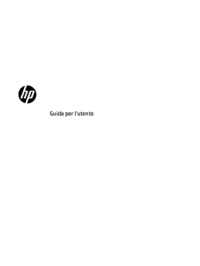

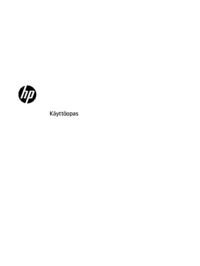




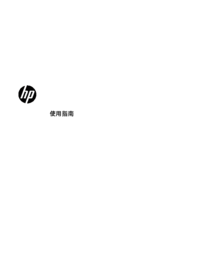





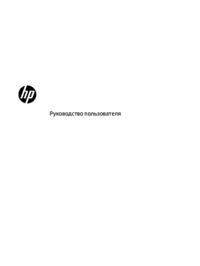
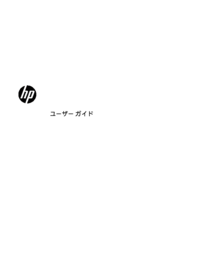



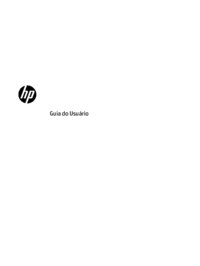
 (30 pages)
(30 pages) (49 pages)
(49 pages) (126 pages)
(126 pages) (53 pages)
(53 pages)
 (24 pages)
(24 pages) (90 pages)
(90 pages) (61 pages)
(61 pages) (74 pages)
(74 pages) (85 pages)
(85 pages)







Commentaires sur ces manuels